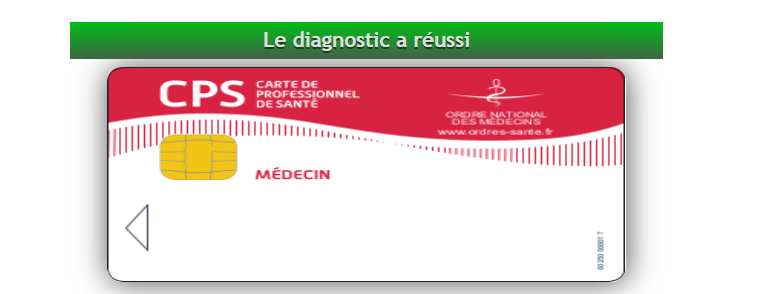1
Je récupère ma carte CPx par courrier
J’ai reçu ma carte et mes codes (dont mon code confidentiel à 4 chiffres) dans 2 courriers séparés.
2
Je télécharge Firefox (seul navigateur fonctionnant avec la Cryptolib sur macOS)
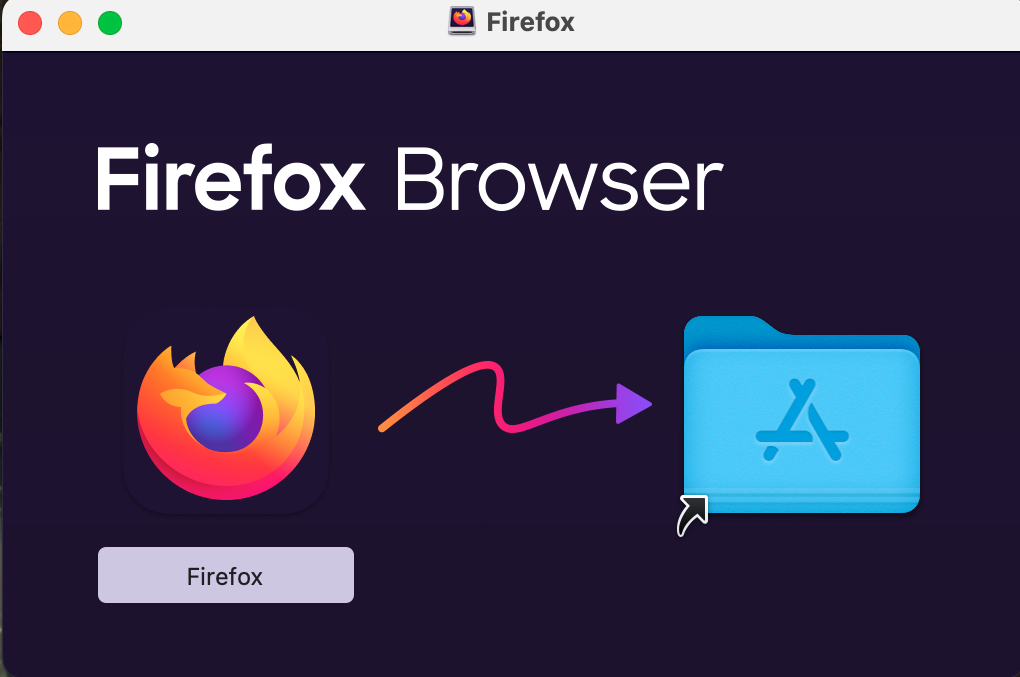
Si j’ai déjà Firefox sur mon ordinateur, je m’assure que j’ai bien la dernière version.
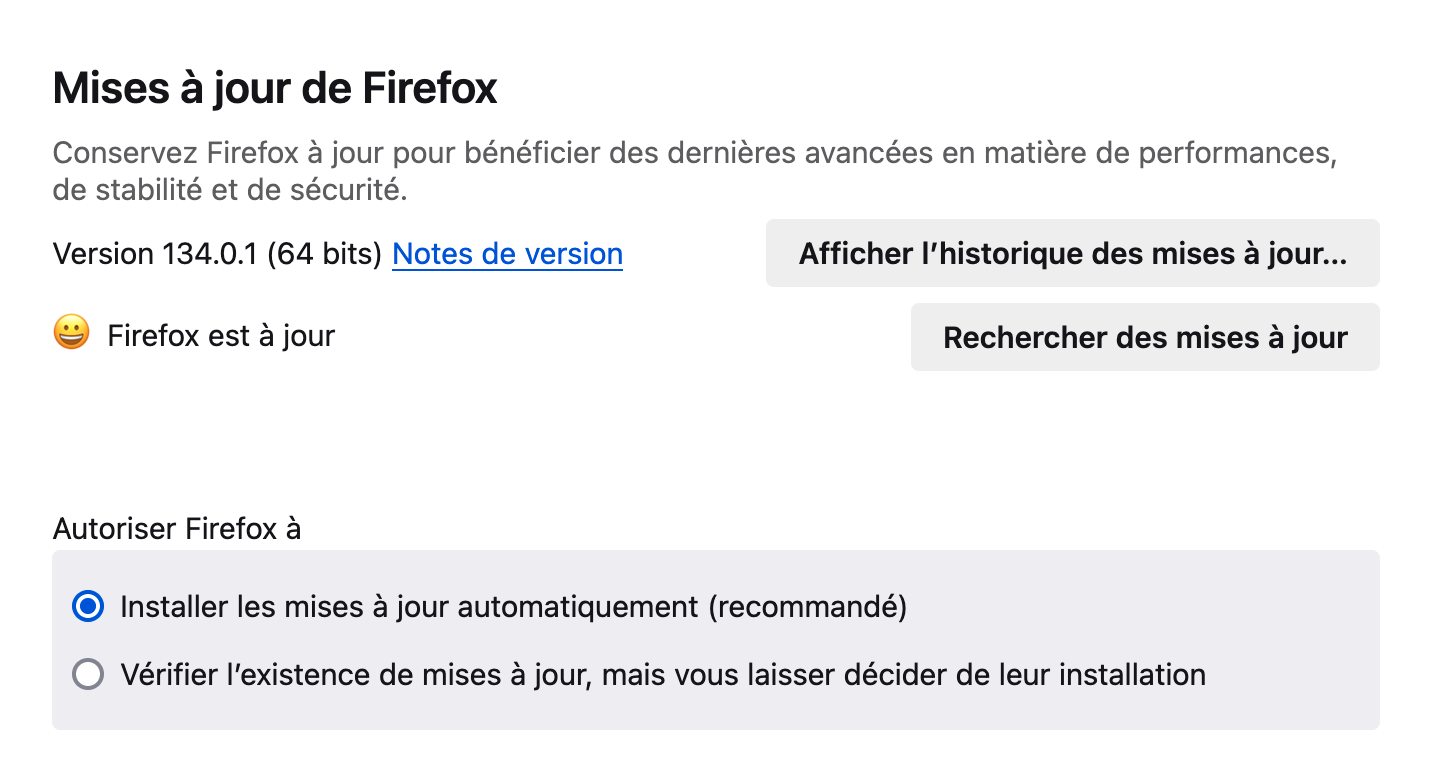
Sous macOS la connexion par carte CPS physique dans un navigateur autre que Firefox nécessite l'installation préalable de CPS-Gestion depuis le Mac App Store
3
Je télécharge la dernière version de Cryptolib CPS
4
Je commence l’installation de Cryptolib CPS
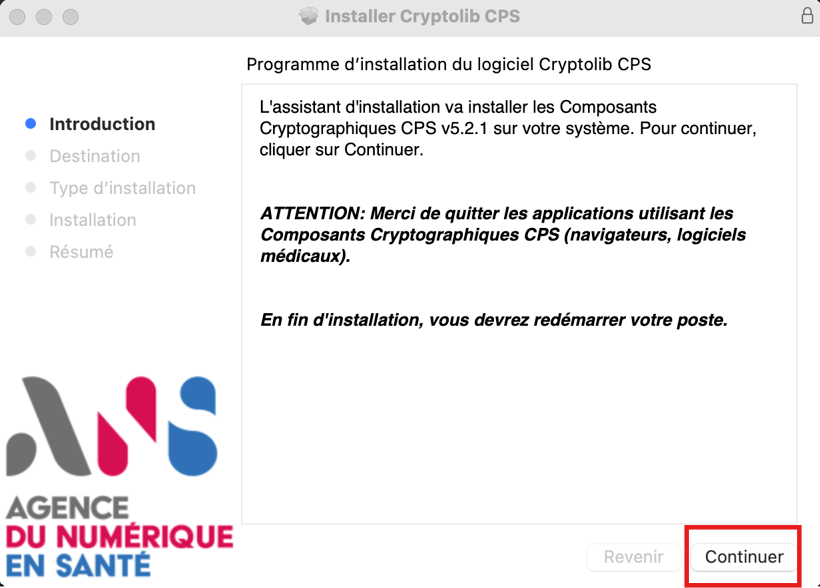
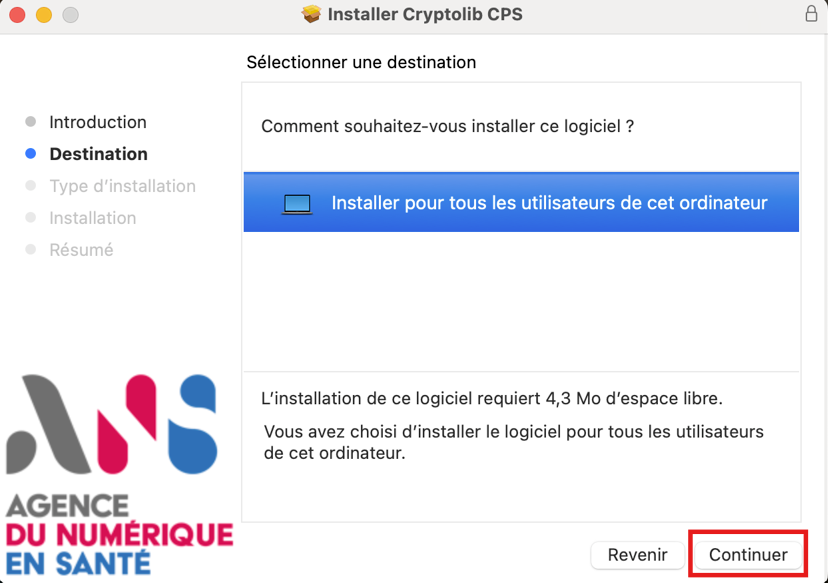
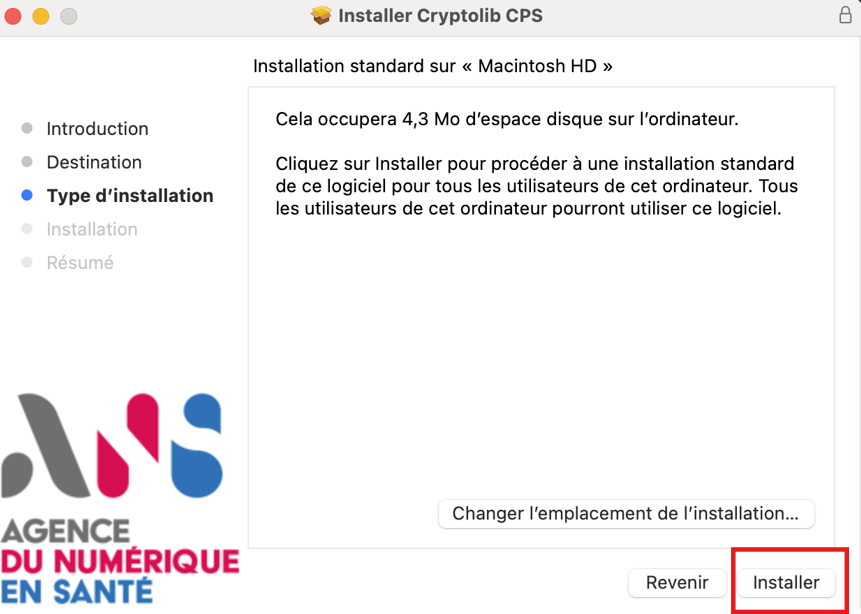
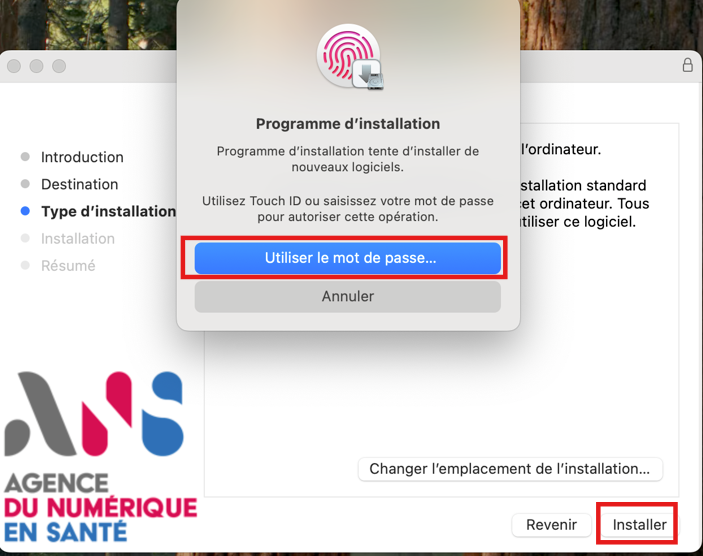
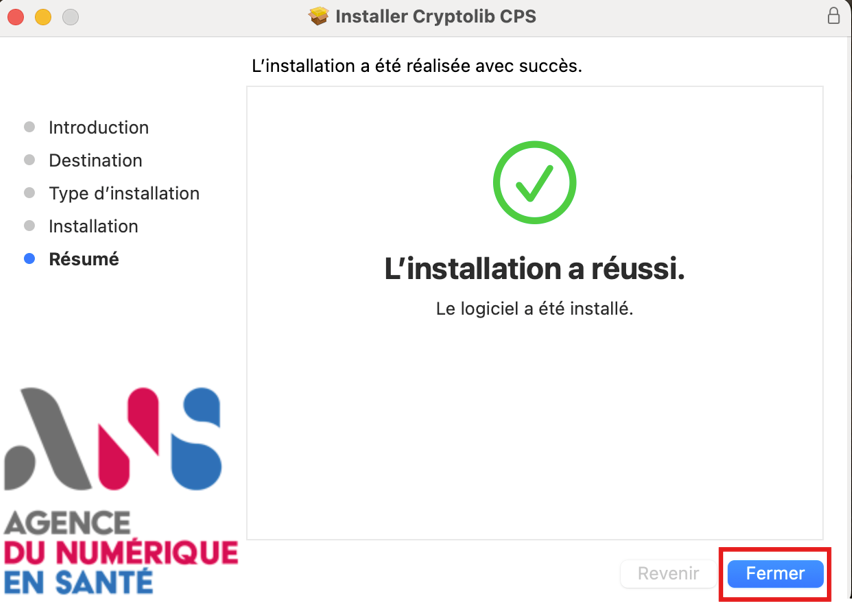
5
Je vérifie que l’application « gestionnaire de la carte CPS » est bien installée

6
Je télécharge l’extension « WebExtension CPS » et je l’active
Je me rends sur : https://diagcps.eservices.esante.gouv.fr/ et je clique sur « Installer l’extension Firefox ».
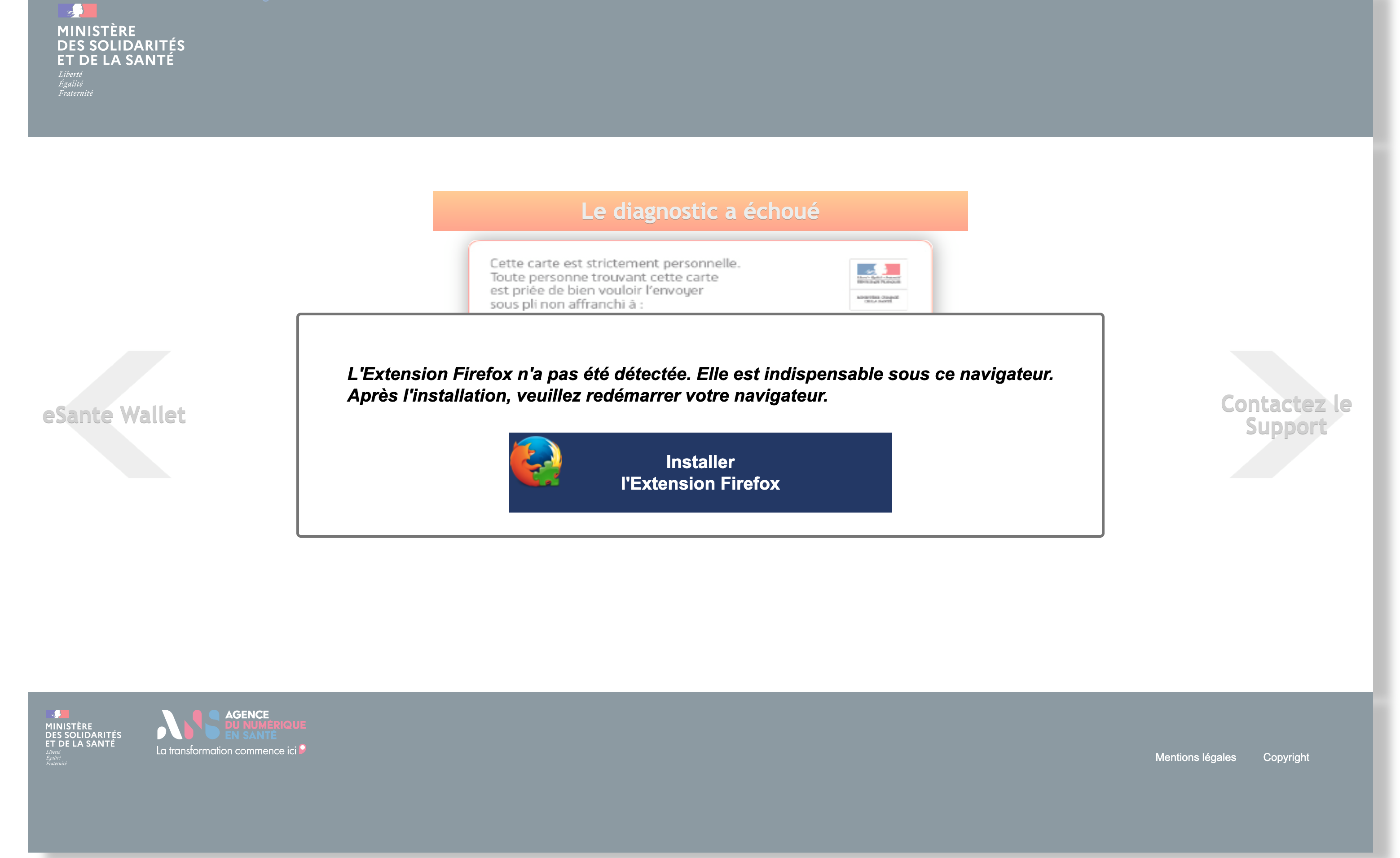
Si l'extension est déjà présente DiagCPS ne me propose pas de l'installer, et je peux donc passer à l'étape d’activation de l’extension.
Je clique sur l’icône pour voir les extensions de mon navigateur.
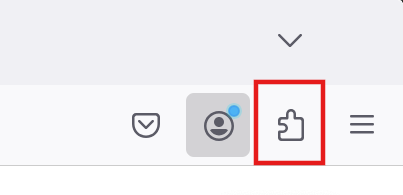
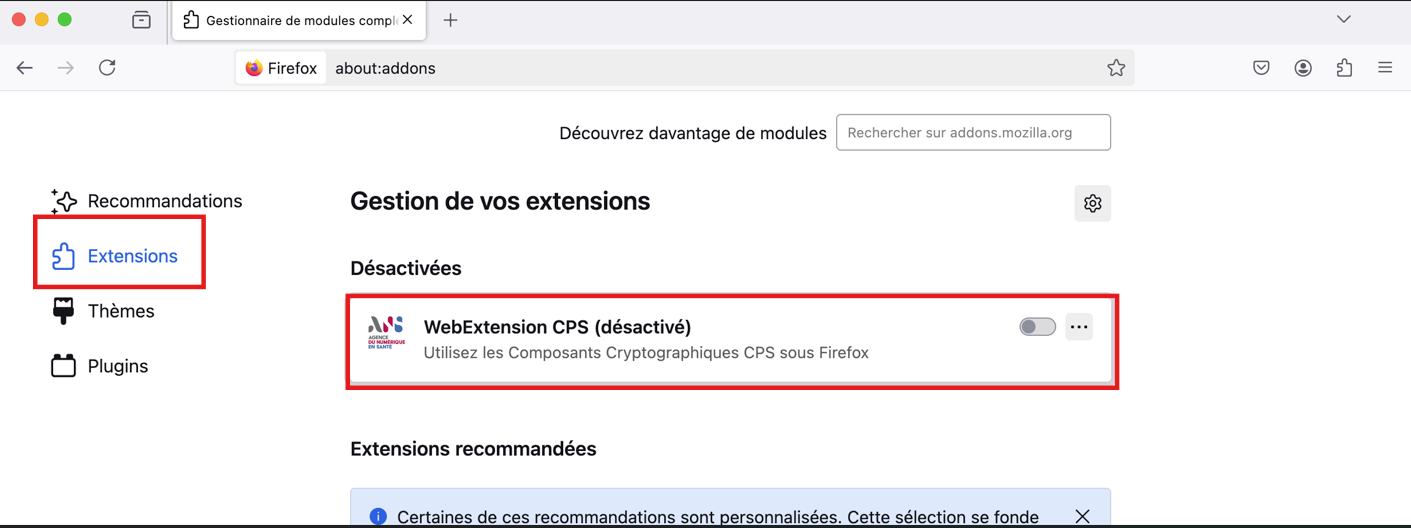
J’autorise les mises à jour pour faciliter l’utilisation.
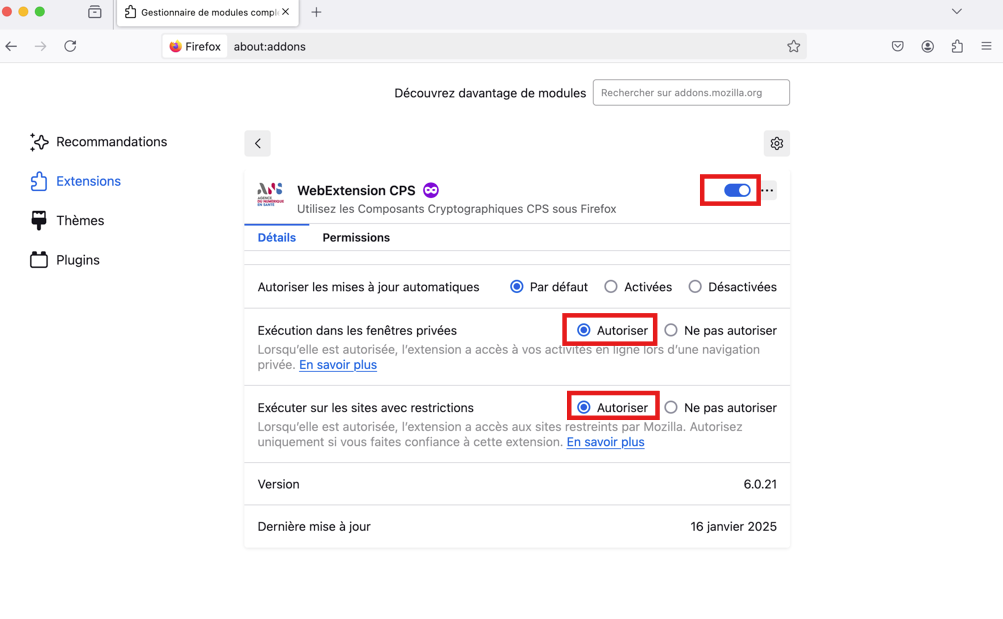
Je quitte le navigateur « Firefox » pour pouvoir finaliser l’installation et l’activation de la « WebExtension CPS ».
7
Pour m’assurer que ma carte fonctionne je réalise un diagnostic.
Sur mon navigateur, je me rends sur : https://diagcps.eservices.esante.gouv.fr/.
Je clique sur diagnostiquer mon poste.
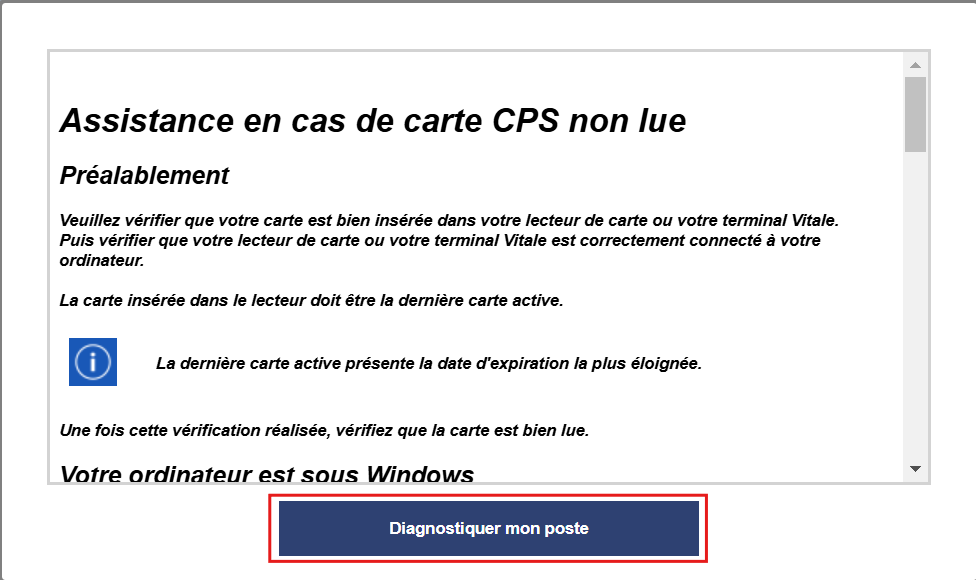
8
Je sélectionne le certificat correspondant à ma carte et je clique sur OK
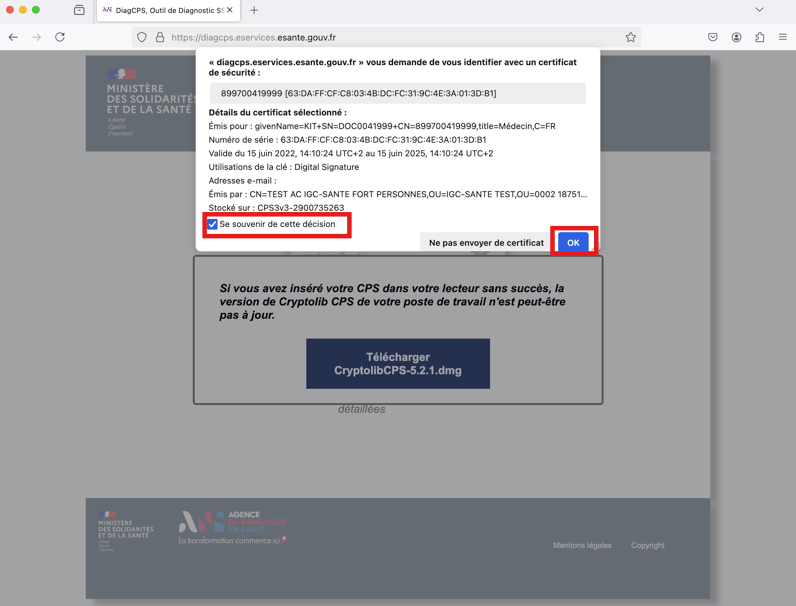
9
Je clique sur « OK » et renseigne mon mot de passe
Le mot de passe correspond au code à 4 chiffres « code confidentiel » présent sur le courrier de réception de ma CPS.
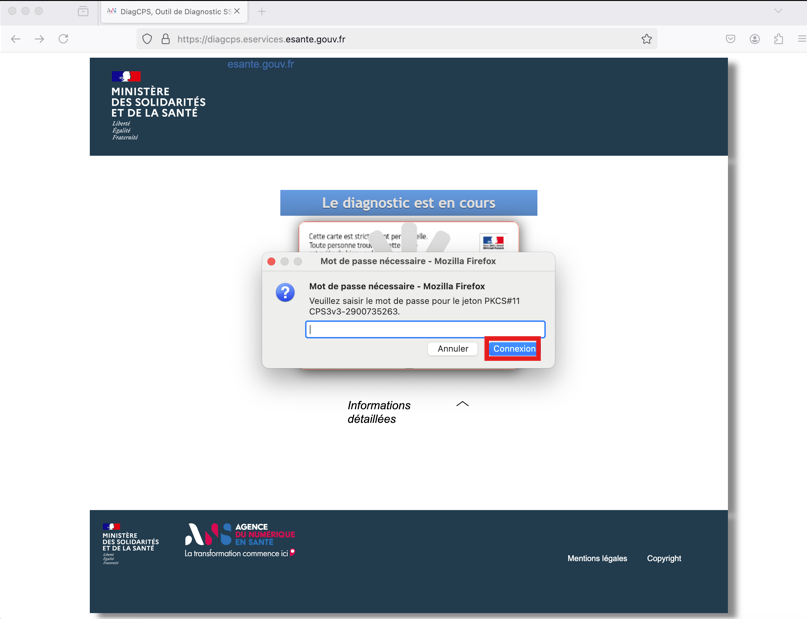
10
Je clique sur « connexion » pour commencer le diagnostic de la carte
Une fois le diagnostic réussi, je peux utiliser ma carte.